
Иногда заказ нужно оформить вручную — например, если пользователь договорился о покупке по телефону, в мессенджере или на вебинаре. На платформе GetCourse вы можете быстро создать такой заказ вручную.
Где можно создать заказ вручную
Вы можете оформить заказ:
через раздел «Список заказов»;
прямо из карточки пользователя;
массово — для нескольких пользователей;
на доске заказов.
Оформление заказа через «Список заказов»
Создать заказ из списка могут:
- владелец аккаунта,
- администратор,
- сотрудник с правом «Менеджер».
- Перейдите в раздел «Продажи — Заказы».
- Нажмите кнопку «Создать заказ» над таблицей заказов&
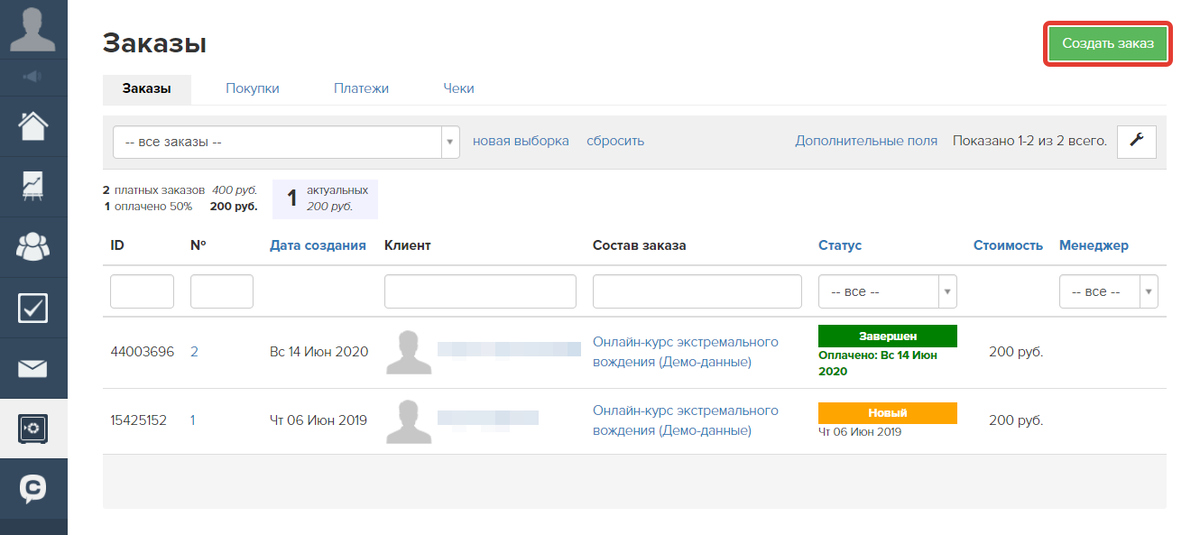
На открывшейся странице:
- выберите нужную доску и этап — туда попадёт заказ;
- добавьте предложение, по которому будет оформлен заказ;
- укажите email пользователя, на которого оформляете заказ;
- нажмите «Создать».
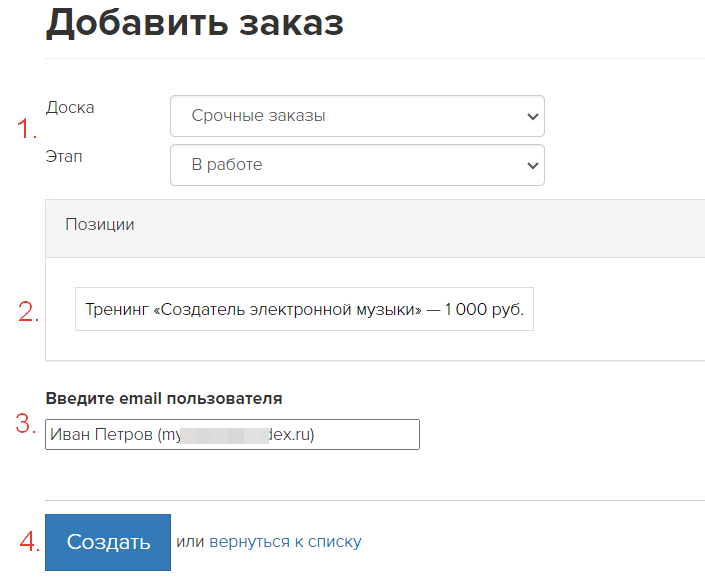
После создания откроется карточка заказа. Здесь можно:
- изменить или дополнить состав заказа;
- изменить статус (например, «Ожидаем оплаты»);
- провести ручной платёж;
- скопировать или отправить ссылку на оплату;
- назначить менеджера;
- добавить комментарий.
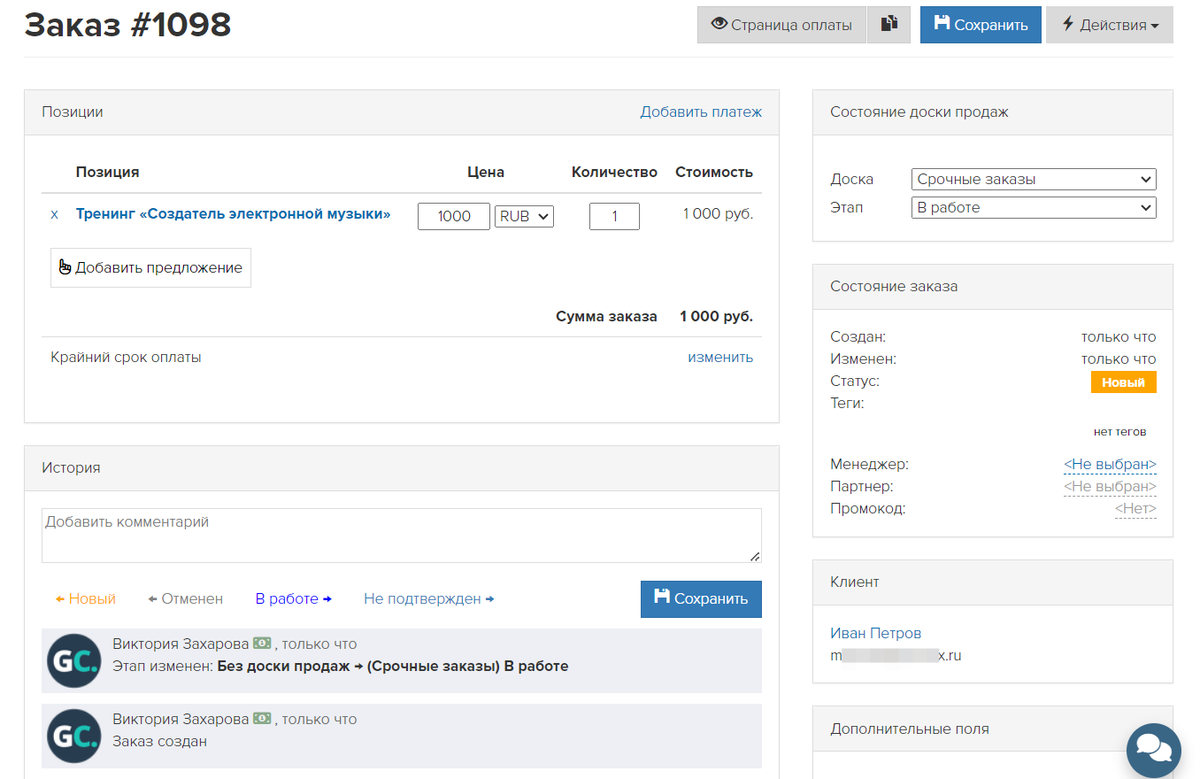
Как вручную создать заказ из профиля пользователя
Создавать заказы можно не только через список заказов, но и напрямую из карточки пользователя. Это удобно, если вы уже находитесь в его профиле и хотите быстро оформить покупку.
Кто может создавать заказы в профиле
Функция доступна:
владельцу аккаунта,
администратору,
сотруднику-менеджеру.
Как создать заказ
- Перейдите в раздел «Пользователи» и откройте нужный профиль.
- Нажмите на «Действия».
- Выберите пункт «Создать заказ».
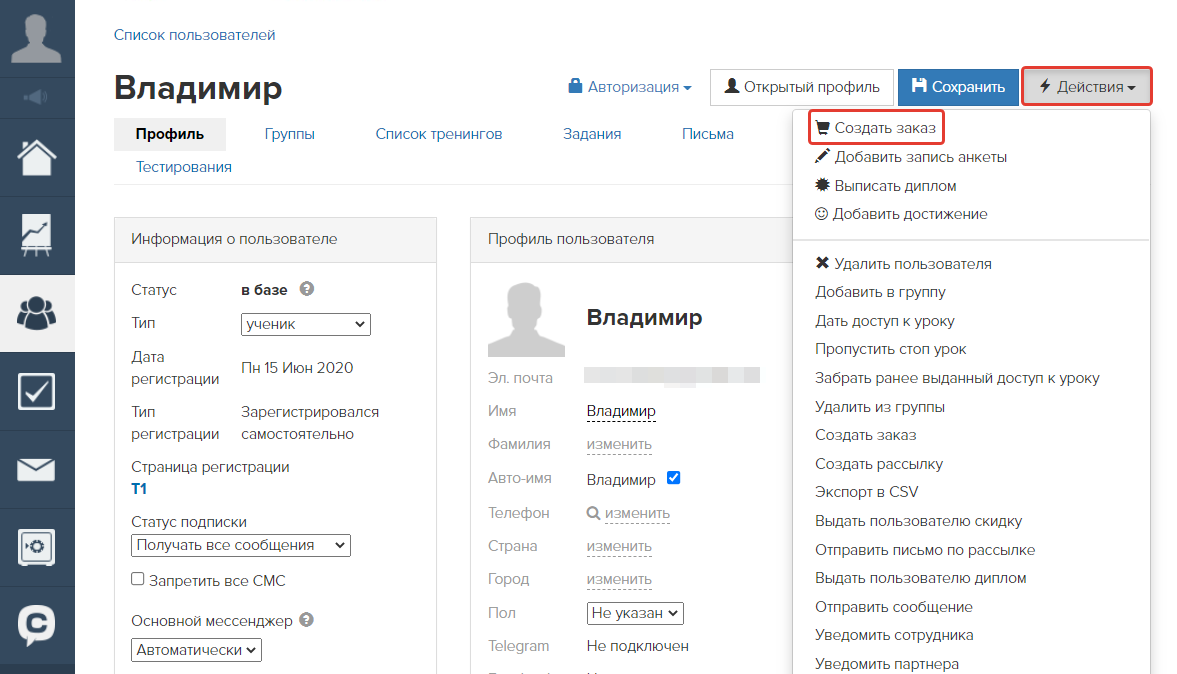
На открывшейся странице:
- выберите доску и этап, куда попадёт заказ;
- добавьте предложение;
- данные пользователя подставятся автоматически;
- нажмите «Создать».
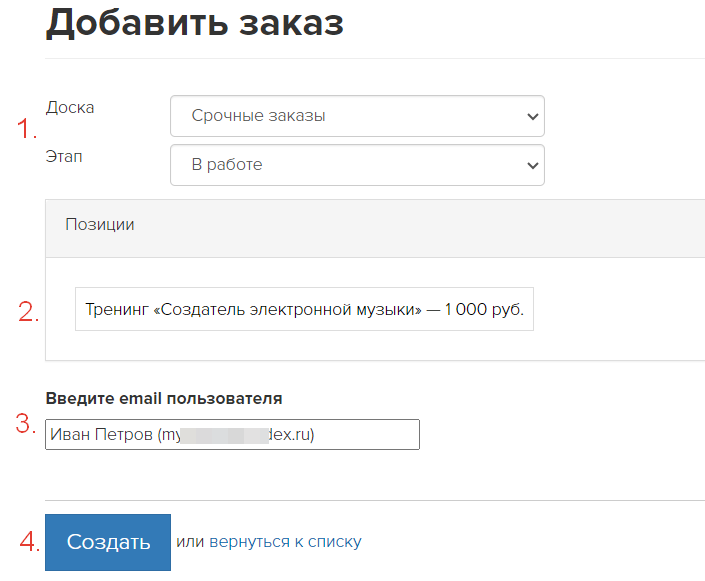
Сразу после создания вы будете перенаправлены в карточку нового заказа, где сможете продолжить работу с ним.
Дополнительные возможности для администратора
В меню «Действия» также есть второй вариант — «Создать заказ» (с расширенными функциями). Он доступен только администраторам и позволяет:
- изменить количество позиций в заказе;
- попытаться списать оплату с депозита пользователя, если он есть.
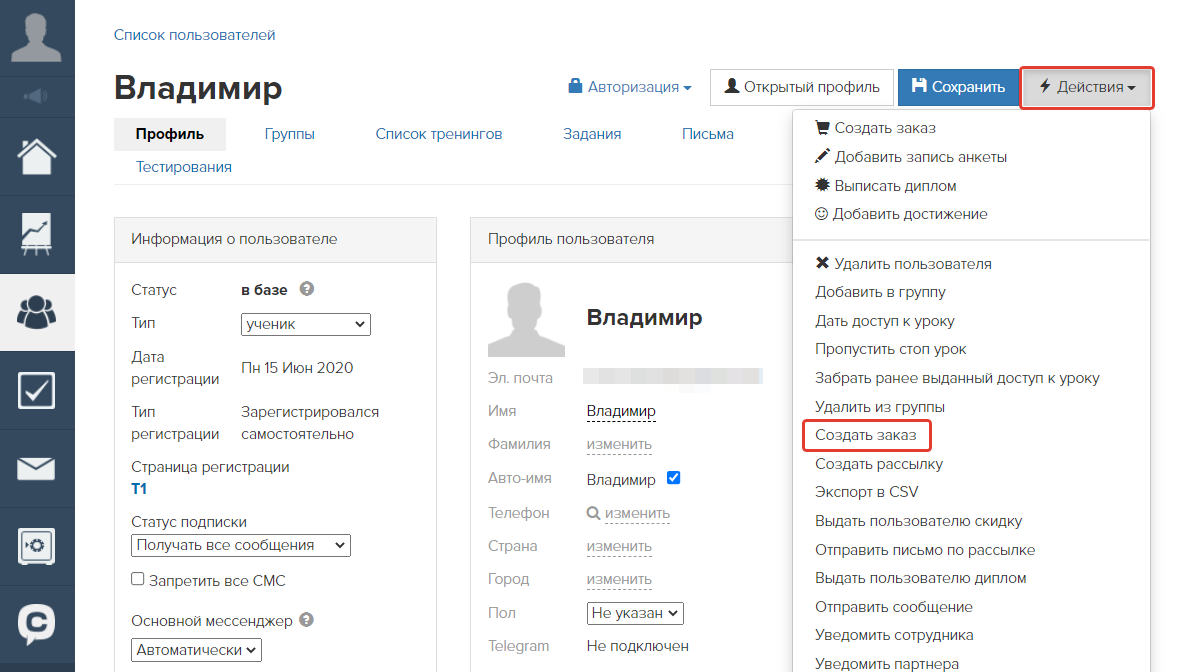
Массовое создание заказов
Если нужно оформить заказы сразу на группу пользователей — воспользуйтесь массовым действием. Это сэкономит время, особенно при акциях, выдаче бонусов или переносе данных из другого сервиса.
Кто может использовать массовое создание
Доступно:
владельцу аккаунта,
администратору.
Как массово создать заказы
- Перейдите в раздел «Пользователи».
- Сформируйте нужную выборку (например, по группе, тегу, активности).
- В меню «Действия» выберите пункт «Создать заказ».
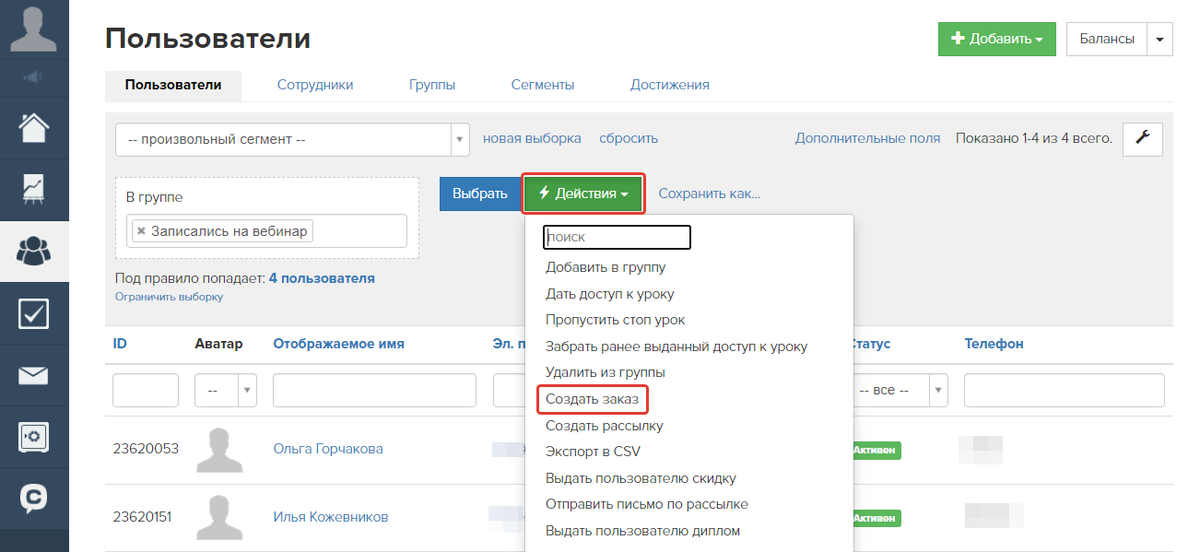
На открывшейся странице:
пользователи из выборки будут подставлены автоматически;
выберите доску заказов и этап;
укажите предложение, по которому нужно создать заказ;
при необходимости задайте количество позиций (по умолчанию — 1);
если хотите списывать средства с баланса пользователя, включите опцию «Попытаться оплатить с депозита».
Если средств на депозите достаточно — заказ сразу будет оплачен. Если суммы не хватит — заказ останется неоплаченным.
Нажмите «Запустить», чтобы оформить заказы.
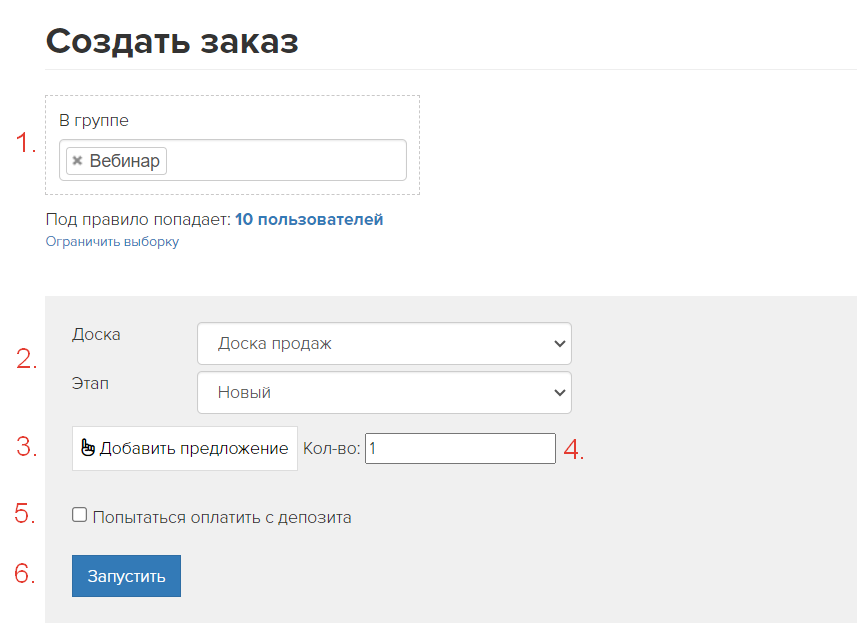
После завершения действия вы увидите таблицу с итогами по каждому пользователю:
— статус создания заказа,
— комментарии о списании с депозита (если включена соответствующая опция).
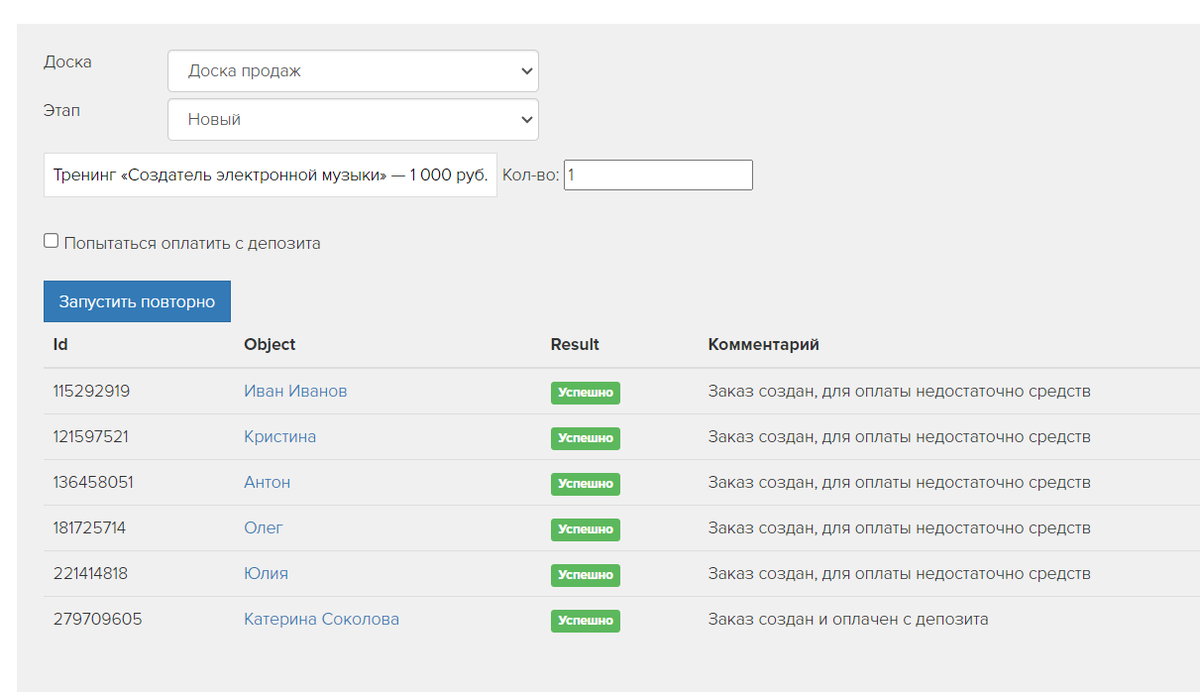
Как вручную создать заказ прямо с доски
Если вы активно работаете с доской заказов, не нужно переходить в другие разделы — оформить заказ можно прямо с неё.
Кто может создавать заказы на доске
Доступно:
владельцу аккаунта,
администратору,
сотруднику-менеджеру.
1. Откройте нужную доску заказов.
2. Нажмите значок «+» — он находится на этапе, в который хотите поместить заказ.
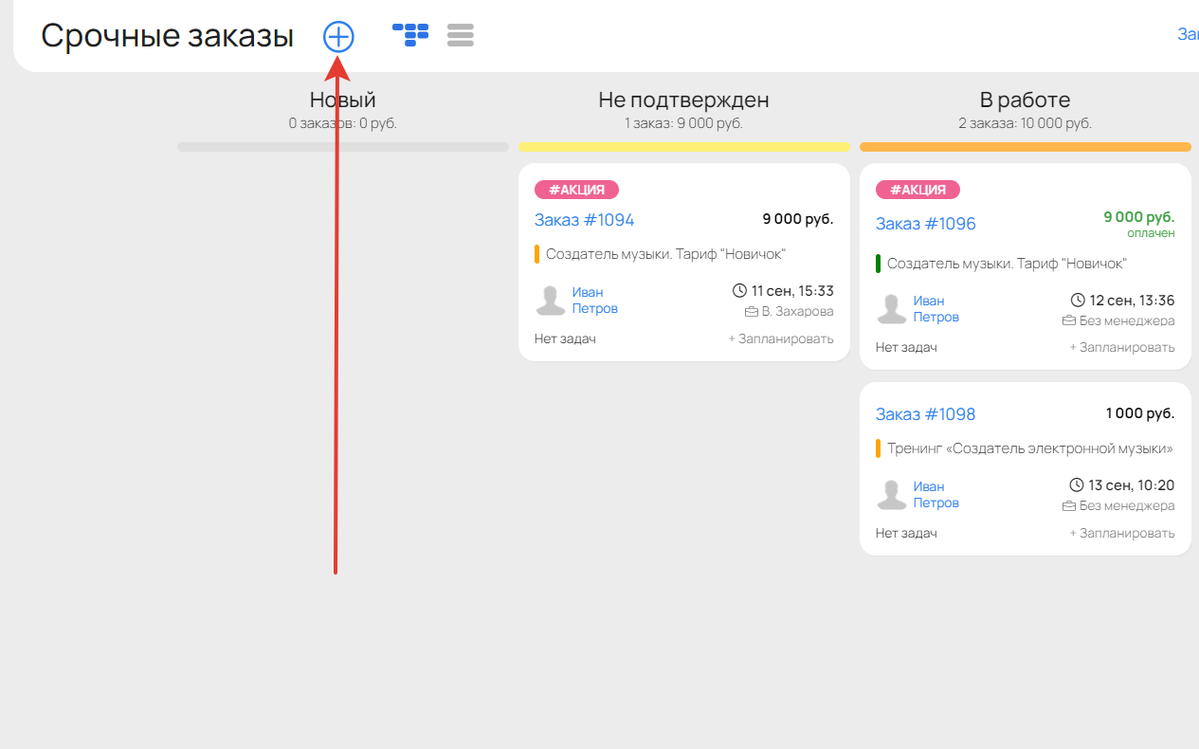
3. Заполните форму:
выберите доску и этап;
укажите предложение (продукт или тариф);
впишите email или имя пользователя (если пользователь не найден — система предложит создать нового);
при необходимости смените менеджера заказа (по умолчанию подставляется тот, кто создает заказ).
4. Нажмите «Создать».
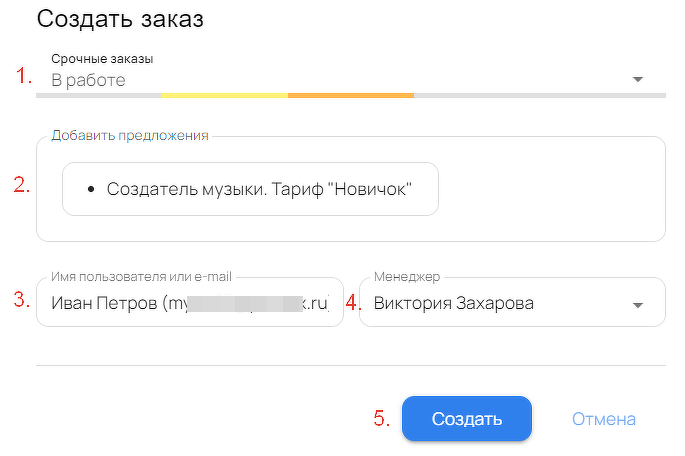
Что происходит после создания
Создатель заказа получает уведомление с прямой ссылкой на заказ.
Вы можете сразу перейти в карточку заказа для:
изменения состава,
ручного добавления платежа,
отправки ссылки на оплату,
назначения задач и т. д.
Дополнительно
Ссылку на оплату можно отправить вручную из карточки заказа или через рассылку.
Если вы хотите автоматически уведомлять команду о новых заказах — настройте процесс уведомления.
Актульные темы с записей эфиров

13.03.25 - 98 минут
Регулярный менеджмент помогает командам ставить рекорды по метрикам.
Как из ленивой команды, которая перекладывает с полки на полку задачи, сделать спортивную, которая бьет рекорды из квартала в квартал.
Разбираем основные метрики отчета Monitor Analytics для руководителей и собственников.
смотрите >>

Практикум - 6 часов
Продажи без слива.
Потенциал в базе.
Узнаете, где спрятана прибыль в вашем проекте. Чёткие инсайты на основе цифр.
У вас достаточно данных. Чтобы найти как расти. За счёт правильной работы с базой пользователей и корректной аналитики — школы зарабатывают в разы больше. В разы — это 80% всего дохода с базы при крутом холодном трафике.
смотрите >>

120 минут
Как выиграть конкуренцию за внимание в email-рассылках и повысить доход?
Открываемость писем падает? Подписчики не читают ваши сообщения? Конверсии низкие, а расходы на email-маркетинг растут?
Eзнайте как повысить эффективность ваших email-кампаний, снизить затраты и увеличить продажи!
смотрите >>

130 минут
2025: что изменилось в продажах за 5 лет.
Стоимость трафика выросла в 3-5 раз. Конкуренция на рынке онлайн-школ увеличилась. Пользователи стали избирательнее и требовательнее.
Сегодняшние лидеры рынка используют новые стратегии, основанные на системной работе с базой. Именно про эти стратегии поговорили на вебе.
смотрите >>

90 минут
Не тот путь: опасные методики и токсичные тренды.
Как избежать тупиковых решений в маркетинге онлайн-школ и вовремя отслеживать негативные процессы.
Расскажу про новые опасности из разборов. 70% разборов 2024 года можно красить в красный цвет: выбран не тот путь развития и уже очень давно. Огромные обороты, а перестраиваться уже очень больно.
смотрите >>

авторизуйтесь